Тъй като е втората игра от Riot след нейния блокбастър League of Legends, Valorant със сигурност е задължителна игра за всички фенове на FPS. Но наскоро получихме много доклади, които казват това Valorant няма да стартира на компютър . Ако се сблъсквате със същия проблем, не се притеснявайте. Според нашите потребители обикновено можете да го поправите само с няколко кликвания.
Преди да започнеш
Преди да продължите, първо опитайте рестартиране на вашия компютър и вижте как става. Освен това трябва да се уверите, че вашият компютър отговаря на минималните изисквания:
Минимални изисквания за Valorant (30 FPS):
| Операционна система: | Windows 7/8/10 64 бита |
| Процесор: | Intel Core 2 DUO E8400 |
| Памет: | 4GB RAM |
| Графична карта: | Intel HD 4000 |
Ако вече сте направили това, можете да преминете към разширеното отстраняване на неизправности по-долу.
Опитайте тези корекции:
Ето разширените корекции за вашия Проблемът с не стартирането на Valorant . Може да не е необходимо да ги изпробвате всичките, просто работете по списъка, докато намерите този, който върши работа.
- Променете разделителната способност на вашия компютър
- Стартирайте Valorant в съвместим режим
- Стартирайте Valorant като администратор
- Затворете всички свързани с Riot процеси
- Деактивирайте временно вашата антивирусна програма
- Тази игра не е налична на вашата операционна система
- Под Мащаб и оформление изберете опция от падащото меню.

- Избери нисък резолюция.

- Стартирайте Driver Easy, след което щракнете Сканирай сега . След това Driver Easy ще сканира вашия компютър и ще открие всички проблемни драйвери.

- Кликнете Актуализирай всички за автоматично изтегляне и инсталиране на правилната версия на всичко драйверите, които липсват или са остарели във вашата система.
(Това изисква Pro версия – ще бъдете подканени да надстроите, когато щракнете върху Актуализиране на всички. Ако не искате да плащате за Pro версията, пак можете да изтеглите и инсталирате всички необходими драйвери с безплатната версия; просто трябва да ги изтеглите един по един и да ги инсталирате ръчно, по нормалния начин на Windows.)
 Pro версията на Driver Easy идва с пълна техническа поддръжка. Ако имате нужда от съдействие, моля свържете се с Екипът за поддръжка на Driver Easy при support@letmeknow.ch .
Pro версията на Driver Easy идва с пълна техническа поддръжка. Ако имате нужда от съдействие, моля свържете се с Екипът за поддръжка на Driver Easy при support@letmeknow.ch . - На вашия работен плот, Кликнете с десния бутон иконата Valorant и изберете Имоти .

- Изберете Съвместимост раздел. Под Режим на съвместимост раздел, проверка кутията преди Стартирайте тази програма в режим на съвместимост за . Ако използвате Windows 10, задайте го на Windows 8 . Ако използвате Windows 8, задайте го на Windows 7. Щракнете Добре да свърша.

- На вашия работен плот, Кликнете с десния бутон иконата Valorant и изберете Изпълни като администратор .

Ако можете да стартирате играта по този начин , продължете към следващата стъпка, за да настроите Valorant винаги да работи в администраторски режим. Ако проблемът продължава , моля, преминете към следващия метод. - На вашия работен плот, Кликнете с десния бутон иконата Valorant и изберете Имоти .

- Изберете Съвместимост раздел. Под Настройки раздел, проверка кутията преди Стартирайте тази програма като администратор . Кликнете Добре да свърша.

- Стартирайте Valorant и вижте дали можете да влезете.
- Когато излезете от всички процеси, свързани с бунтове, стартирайте Valorant и вижте дали все още имате грешки.
- На клавиатурата натиснете Win+I (клавиша с емблемата на Windows и клавиша I), за да отворите настройките на Windows. Кликнете Актуализация и сигурност .

- В левия прозорец щракнете върху Защита на Windows . След това изберете Защита от вируси и заплахи .

- Превъртете до Настройки за защита от вируси и заплахи раздел и щракнете Управление на настройките .

- Под Защита в реално време раздел, щракнете върху бутона за превключване и го завъртете на Изкл .

- Сега тествайте дали можете да стартирате Valorant.
- На клавиатурата натиснете Ctrl+Shift+Esc да отвориш Диспечер на задачите . След това щракнете с десния бутон ОЦЕНЯВАНЕ и изберете Последна задача .

- Натиснете Win+R за да извикате полето Run, след това въведете или поставете %localappdata%VALORANTSaved и натиснете Въведете .

- Изтрийте всички файлове в Конфиг и трупи папка. След това рестартирайте компютъра си и проверете дали Valorant стартира сега.
- На клавиатурата натиснете Ctrl+Shift+Esc заедно, за да отворите Диспечер на задачите . Навигирайте до производителност раздел, щракнете върху Отворете монитора на ресурсите .

- В Resource Monitor отидете до памет раздел. В Физическа памет ще видите текущото използване на паметта. Проверете дали Памет в режим на готовност заема твърде много от общата ви RAM.

- Можете да изпразните паметта в режим на готовност ръчно.
Първо изтеглете EmptyStandbyList . Това е инструмент за команден ред, който може да ви помогне да изпразните паметта в режим на готовност. - След като го изтеглите, щракнете с десния бутон върху EmptyStandbyList програмирайте и изберете Стартирайте като администратор .

- Върнете се към Монитор на ресурси и проверете дали паметта в режим на готовност е изчистена. След това можете да проверите дали проблемът продължава.
- Кликнете с десния бутон EmptySandbyList.exe и изберете Имот .

- Навигирайте до Съвместимост раздел, поставете отметка в квадратчето до Стартирайте тази програма като администратор . Кликнете Добре .

- На клавиатурата натиснете Win+R да се позове на Бягай кутия. Въведете или поставете taskchd.msc и щракнете Добре .

- В десния прозорец изберете Създаване на задача .

- В Име раздел, въведете или поставете Празна памет в режим на готовност . След това щракнете Промяна на потребител или група. …

- В изскачащия прозорец щракнете върху Разширено... .

- Кликнете Намерете сега . В резултатите от търсенето изберете СИСТЕМА . След това щракнете Добре .

- Кликнете Добре .

- Навигирайте до Действия раздел, щракнете върху Ново... .

- Прегледайте и изберете EmptyStandbyList.exe програма. Кликнете Добре .

- След това отидете до Тригери раздел, щракнете върху ново.. ..
Под Разширени настройки , комплект Повторете задачата да се на всеки 10 минути . Комплект за срок от да се за неопределено време .
Кликнете Добре .

- След като завършите настройката, можете да изберете Библиотека за планиране на задачи в левия прозорец, за да видите чакащите задачи.

- На клавиатурата натиснете клавиш с логото на Windows и Р в същото време да се позове на Бягай кутия. Тип контрол и щракнете Добре за да отворите контролния панел.

- Изберете Програми и функции .

- Един по един, кликнете два пъти Valorant и Riot Vanguard за да ги деинсталирате.

- Отидете на Официален уебсайт на Valorant и изтеглете най-новата версия.
Корекция 1: Променете разделителната способност на вашия компютър
Производителите ще спрете да актуализирате драйвери за някои графични процесори след определен период от време, по този начин те могат постепенно да премахнат остарелите графични карти. Следователно някои графични карти може да нямат прилична поддръжка за игри с висока разделителна способност.
Ако използвате стара графична карта, трябва да опитате преминаване към по-ниска разделителна способност на компютъра . Ето как да направите това:

Можете да тествате всички опции за разделителна способност с Valorant и да видите коя ще реши проблема ви. Ако този метод не работи за вас, не се притеснявайте, просто опитайте следващия.
Корекция 2: Актуализирайте графичния драйвер
Този проблем може да бъде причинен от бъги или остарели графични драйвери . Някои играчи съобщиха, че Valorant няма да стартира, защото техните графични драйвери са малко остарели. Така че, преди да опитате нещо по-сложно, първо уверете се, че използвате най-новия графичен драйвер .
Една от възможностите е да актуализирате ръчно: Можете да посетите уебсайта на производителя ( NVIDIA , AMD или Intel ), след това потърсете, изтеглете и инсталирайте видео драйвера. Но ако не ви е удобно да играете с драйвери на устройства, можете вместо това да го направите автоматично с Driver Easy . Това е инструмент, който открива, изтегля и инсталира всички актуализации на драйвери, от които компютърът ви се нуждае.
След като актуализирате своя графичен драйвер, стартирайте Valorant и вижте дали проблемът продължава.
Ако този трик не работи за вас, просто опитайте следващия.
Корекция 3: Стартирайте Valorant в съвместим режим
Някои актуализации на Windows може да са в конфликт с Valorant. Ако случаят е такъв, можете да опитате стартирайте Valorant в съвместим режим . Ето стъпките:
Ако това реши проблема ви, поздравления! Ако не, можете да преминете към следващата корекция.
Корекция 4: Стартирайте Valorant като администратор
По подразбиране Windows изпълнява програма като обикновен потребител, който има ограничен достъп до някои директории. Изпълнение на Valorant като администратор избягва проблема с разрешението. За да направите това, просто изпълнете следните стъпки:
Корекция 5: Затворете всички свързани с Riot процеси
Някои играчи коментираха, че Valorant няма да стартира, когато даден процес не работи правилно. Това означава, че трябва да излезете от всички свързани с Riot процеси и да стартирате Valorant отново. Ето 3 неща, които трябва да направите:
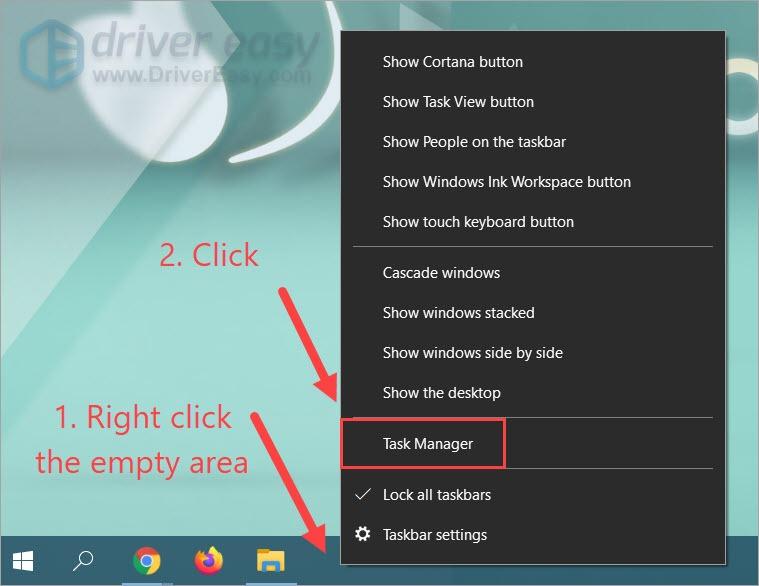
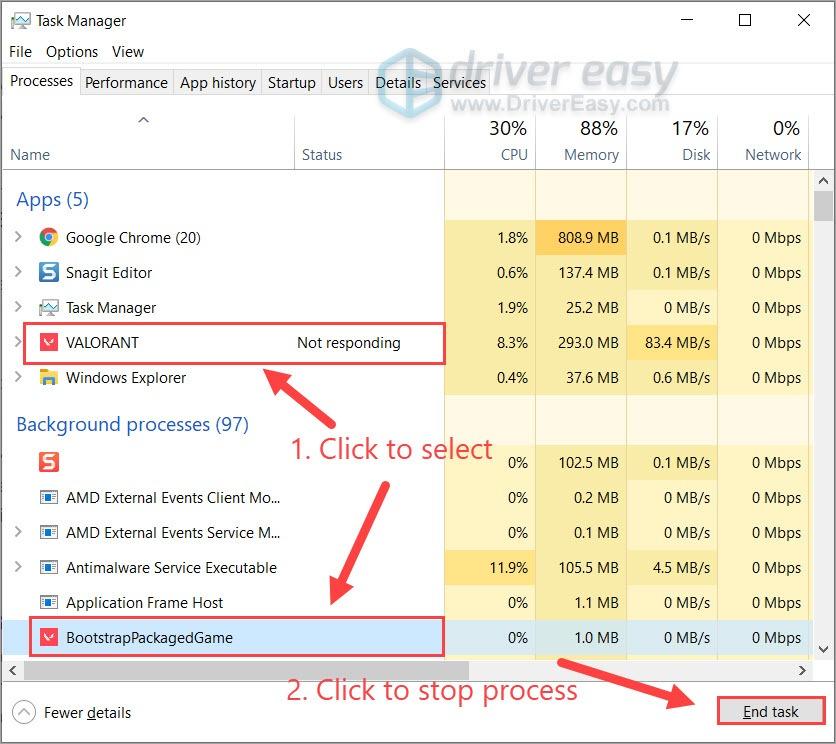
(Забележете не трябва Спри се на Авангард процес. В противен случай ще трябва да рестартирате компютъра си, преди да стартирате отново Valorant.)
Ако тази корекция не работи за вас, все още има последна корекция, която можете да опитате.
Корекция 6: Временно деактивирайте вашата антивирусна програма
Ако виждате грешка, която ви казва, че Valorant е не може да стартира правилно (0xc000005) или не можа да инсталира необходимата зависимост , тогава може би вашата антивирусна програма задейства проблема. В този случай можете да опитате да го деактивирате и да видите как вървят нещата.
Ето пример как да деактивирате защитата на Windows:
Ако тази корекция не ви помогне, включете отново антивирусната програма и продължете към следващия метод.
Корекция 7: Тази игра не е налична на вашата операционна система
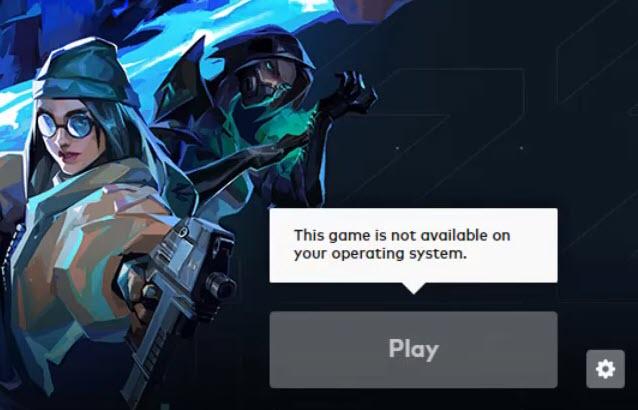
Наскоро получихме доклади за грешка при стартиране на Valorant, която гласи Тази игра не е налична на вашата операционна система . Тази грешка изглежда не е свързана със системата, тъй като играчите я получават дори в Windows 10. Ако виждате тази грешка, има едно решение, което можете да опитате, преди да преинсталирате.
Корекция 8: Освободете паметта в режим на готовност
Една често срещана причина Valorant да не стартира е, че компютърът ви няма наличната RAM за играта. Windows използва част от физическата RAM като кеш, или както се нарича Памет в режим на готовност . Системата може да срещне проблеми, когато паметта в режим на готовност не бъде освободена навреме. В такъв случай можете да изчистите паметта в режим на готовност ръчно и да видите как върви.
(по избор) Можете също да използвате Планировчик на задачи за автоматично изчистване на паметта в режим на готовност. Теоретично можете да постигнете същия резултат с рестартиране, но това ще бъде различна история, докато сте в средата на играта.
Корекция 9: Преинсталирайте Valorant
Така че това е окончателното решение за вас: преинсталиране на Valorant. Това е необходимо само когато имате непоследователни файлове на играта, което често се случва, когато имате нестабилна мрежова връзка . За да деинсталирате Valorant, опитайте следните стъпки:
Това е. Надяваме се, че можете да стартирате Valorant без никакви проблеми. Ако имате някакви въпроси или предложения, не се колебайте да оставите коментар.



































![[РЕШЕН] MSI Mystic Light не работи на Windows](https://letmeknow.ch/img/knowledge-base/A4/solved-msi-mystic-light-not-working-on-windows-1.jpg)


